Tenemos la posibilidad de exportar los chats de WhatsApp y poder guardarlos en otro lugar para acceder a ellos siempre que quieras.

Hoy os vamos a enseñar a exportar los chats de WhatsApp y guardarlos en otra aplicación como notas, por ejemplo. De esta forma podremos acceder a ellos sin la necesidad de entrar a esta app de mensajería instantánea y sabiendo que nunca los perderemos a no ser que lo eliminemos nosotros porque queramos hacerlo.
WhatsApp, como tantas veces hemos dicho en esta web, tras ser adquirido por Facebook, ha recibido muchas actualizaciones. Podemos decir que cada mes recibe alguna que otra mejora que hace que esta app poco a poco vaya recuperando el trono que ha perdido, en parte, por culpa de Telegram. La competencia entre ambas apps está siendo muy productiva.
Hace un tiempo os enseñamos a archivar los chats y los beneficios que tiene, ahora os enseñamos a guardarlos fuera de la app.
Cómo exportar los chats de Whatsapp y guardarlos en otra app:
En el siguiente vídeo podéis ver el proceso paso a paso. Tras él, te lo explicamos de manera escrita:
Lo primero y único que tenemos que hacer es irnos a la app de WhatsApp y seleccionar el chat que queremos archivar. Para ello, deslizamos el chat en cuestión hacia la izquierda y veremos como nos aparece un menú.
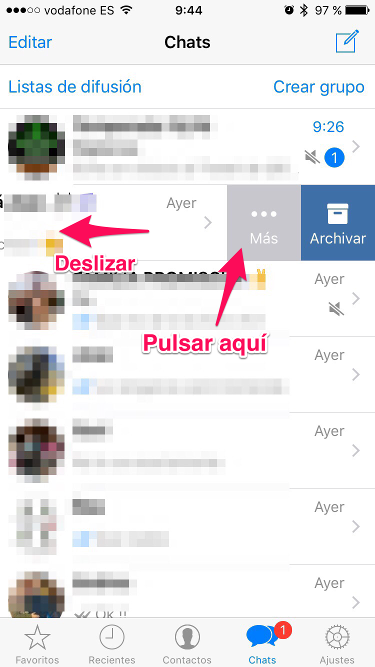
En este menú tendremos que pulsar en la pestaña «Más», donde veremos cómo automáticamente nos vuelve a aparecer un nuevo menú con varias opciones. Entre estas opciones se encuentra la nueva que ha aparecido tras la última actualización, que es la de «Exportar chat».
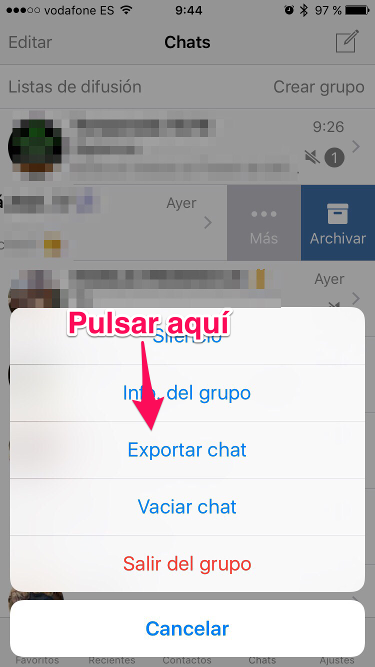
Cuando pulsamos en esta pestaña, nos dará a elegir entre 2 opciones para exportar. Estas 2 opciones son por si queremos guardar el chat sin los archivos o por el contrario, si los queremos guardar con todos los archivos. Tendremos que elegir lo que prefiramos.
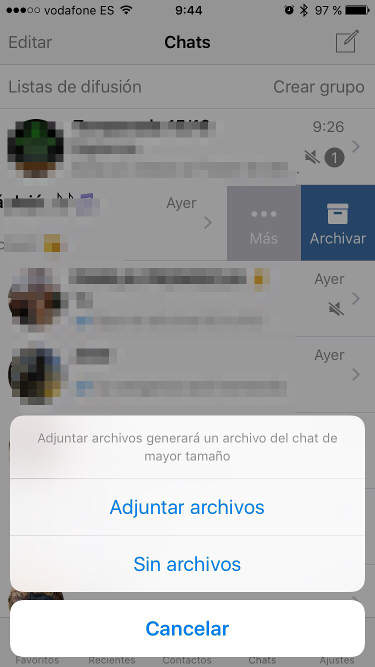
Una vez elegido, nos aparecerán las aplicaciones en las cuales podemos exportar los chats de WhatsApp. Aquí tendremos que seleccionar según las necesidades de cada uno y evidentemente, según lo que queramos hacer con dicho chat. Nosotros os recomendamos guardarlos en la app Archivos o en Notas. Una vez hayamos exportado las conversaciones, podremos acceder al lugar donde las hemos guardado y visualizar el archivo Zip que hemos generado.
De esta forma tan sencilla podremos exportar los chats de WhatsApp y guardarlos por ejemplo en la app de Notas, además en esta app ahora podemos guardarlos con contraseña , y tenerlos más seguros todavía.
Sin más y esperando que os haya parecido el tutorial de hoy, un saludo y nos vemos en breve.
Apasionado del mundo Apple. Me gusta compartir y enseñar mis conocimientos en este mundo 2.0